Artikel ini menjelaskan cara mengaktifkan atau menonaktifkan notifikasi di Skype pada Windows 11.
WhatsApp adalah aplikasi perpesanan lintas platform populer yang memungkinkan pengguna mengirim pesan teks dan suara, melakukan panggilan suara dan video , berbagi file, dan banyak lagi.
Seseorang dapat mengonfigurasi banyak pengaturan dengan aplikasi WhatsApp di Windows, termasuk memulai aplikasi WhatsApp saat login, mengaktifkan atau menonaktifkan tanda terima telah dibaca, dan banyak lagi.
Pengaturan lain yang dapat dikonfigurasi dengan WhatsApp untuk Windows adalah mengaktifkan atau menonaktifkan notifikasi. Pengguna dapat mengaktifkan atau menonaktifkan notifikasi individual untuk pesan, reaksi, dan panggilan, bahkan saat aplikasi ditutup.
Beberapa orang lebih suka mematikan notifikasi agar tidak diganggu selama rapat penting, sementara yang lain lebih memilih untuk tetap mengaktifkannya. aktifkan untuk terus mengetahui pesan-pesan penting.
Menonaktifkan notifikasi untuk pesan atau panggilan tertentu juga dapat membantu mengurangi gangguan dan meningkatkan produktivitas. Pada akhirnya, hal ini bergantung pada kebutuhan dan preferensi individu.
Mengaktifkan atau menonaktifkan notifikasi di WhatsApp
Seperti disebutkan di atas, pengguna yang menggunakan WhatsApp di Windows dapat mengaktifkan atau menonaktifkan notifikasi untuk membantu mengurangi gangguan dan meningkatkan produktivitas.
Berikut cara melakukannya.
Pertama, luncurkan aplikasi dengan mengeklik menu Mulai dan memilihnya di Daftar Semua Aplikasi.
Saat aplikasi terbuka, klik tombol Setelan (roda gigi) di pojok kiri bawah.
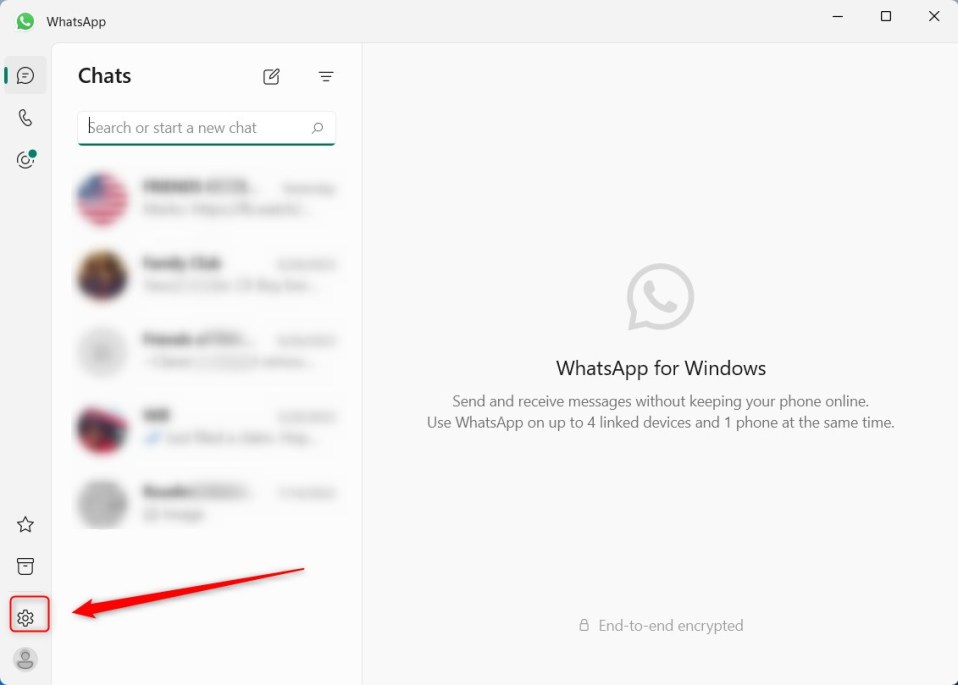
Pada panel Setelan, klik tab Pemberitahuan di sebelah kiri.
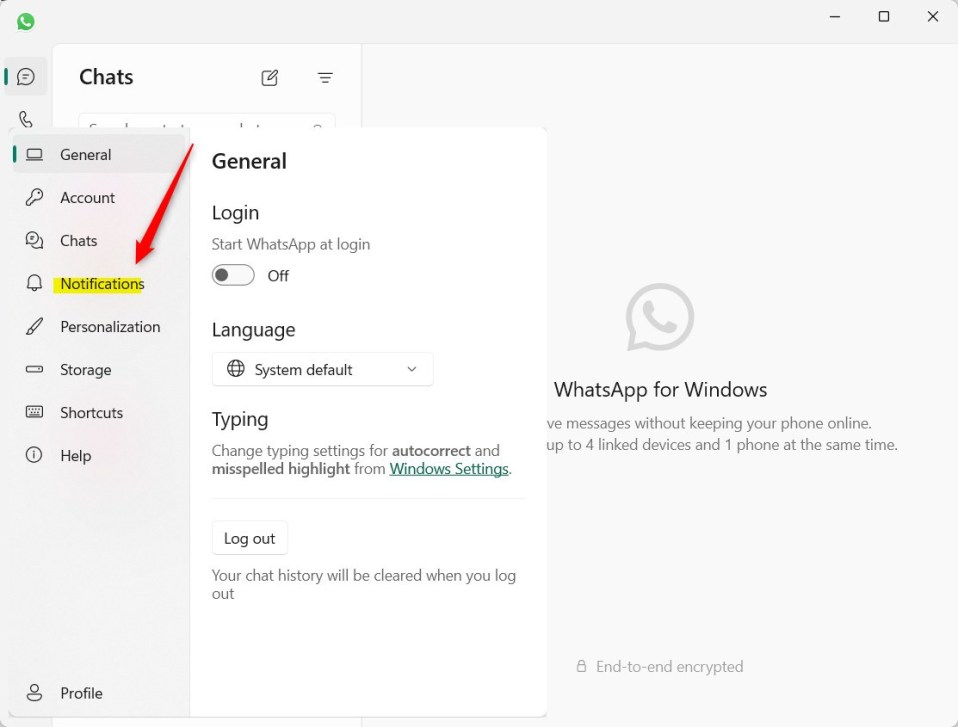
Di sebelah kanan, pada Pemberitahuan, alihkan tombol pengaturan berikut untuk mengaktifkan atau menonaktifkan pemberitahuan.
Pesan Reaksi Panggilan 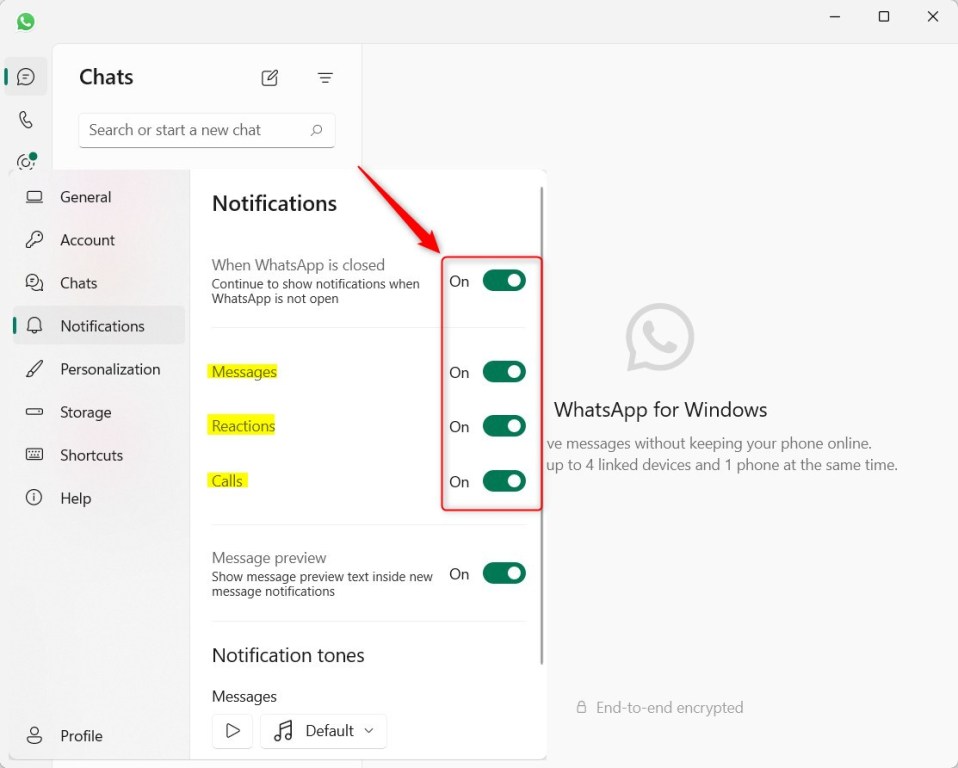
Anda juga dapat mengaktifkan atau menonaktifkan notifikasi ketika WhatsApp ditutup.
Seharusnya cukup itu!
Kesimpulan:
Postingan ini menunjukkan kepada Anda cara mengaktifkan atau menonaktifkan notifikasi di WhatsApp pada Windows 11. Jika Anda menemukan kesalahan di atas atau ada ada yang ingin ditambahkan, silakan gunakan formulir komentar di bawah.